Сообщения об ошибке при загрузке Windows
Питер Кройтц, шт. Мичиган
Начните с выяснения деталей. Запустите ПК и вооружитесь карандашом и бумагой. Когда сообщение об ошибке появится на экране, запишите имя файла, на отсутствие которого жалуется система. Затем нажмите любую клавишу и дайте Windows завершить загрузку.
Прежде всего следует заглянуть в папку «Автозагрузка». Так что нажмите кнопку «Пуск» и выберите пункты «Найти?Файлы и папки». Оказавшись в окне поиска, введите в поле «Имя» последовательность *.lnk, а в поле «Искать текст» укажите имя отсутствующего файла (если вы используете Windows 95, то это поле находится во вкладке «Дополнительно»). Потом в поле «Где искать» введите C:Windows Главное менюПрограммыАвтозагрузка (c:windowsstart menuprogramsstartup). Начните поиск, нажав клавишу
Если никакого файла здесь не обнаружится, то проверьте файлы system.ini и win.ini. Для этого щелкните на кнопке «Пуск», отметьте пункт «Выполнить», введите команду sysedit и нажмите
Если и в system.ini вы не найдете искомого файла, то обратитесь к окну файла win.ini и поищите его там. В случае удачи трансформируйте содержащую его строку в комментарий описанным выше способом. Когда сообщение об ошибке выдается в виде текста DOS, то можно также заглянуть в окна файлов config.sys и autoexec.bat.
Ни в одном из этих мест вы ничего не нашли, — стало быть, настало время покопаться в Реестре. Не забудьте вначале создать его резервную копию. Нажмите кнопку «Пуск», отметьте пункт «Выполнить», введите команду regedit и нажмите клавишу , после чего выберите «Да». Затем нажмите
Outlook 2000 с двумя папками для входящей корреспонденции
Мы с женой пользуемся одним ПК и одной программой Outlook 2000, но при этом учетные записи у нас разные. Как добиться, чтобы входящие сообщения автоматически раскладывались по различным папкам?
Шэннон Л. Джозеф, Индианаполис
Фокус здесь заключается в том, чтобы создать папку, используемую одним из вас для размещения входящей корреспонденции, и уже потом установить правило, по которому вся адресованная выбранному человеку корреспонденция будет впредь направляться в установленную папку. Вот как это надо сделать.
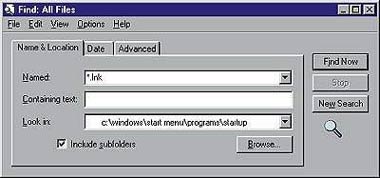
|
| Чтобы излечить Windows от меланхолической задумчивости при загрузке, найдите и удалите файл-шалунишку |
Для создания папки откройте Outlook 2000 и укажите «Файл?Папка?Создать папку». В поле «Имя папки» раскрывшегося окна введите подходящее имя, в данном случае, например, «Входящие для Шеннона». Затем нажмите
Отрезаем «Ярлык для...»
Мне не нравится, что названия новых ярлыков всегда начинаются со слов «Ярлык для...». Как заставить Windows не прибавлять к каждому создаваемому новому ярлыку эти два лишних слова?
Рэй Блэкберн, шт. Калифорния
Если на вашем ПК установлена программа Tweak UI (бывшая когда-то частью не поддерживаемого Microsoft пакета PowerToys), то сделать это просто. Нажмите кнопку «Пуск» и укажите пункты «Настройка?Панель управления». Дважды щелкните на значке Tweak UI, потом на закладке «Проводник», после чего в разделе «Установки» выключите функцию «Префикс «Ярлык для» у новых ярлыков» и нажмите OK. Если программа Tweak UI не установлена, то можно воспользоваться методом, который, судя по всему, не должен был бы работать, однако он все же работает. Откройте на своем Рабочем столе две расположенные рядом папки: одну — полную файлов, другую — пустую. При нажатой правой кнопке мыши перетащите какой-нибудь файл в пустую папку. Во всплывшем меню выберите опцию «Создать ярлык(и)». Затем отметьте вновь созданный ярлык, нажмите
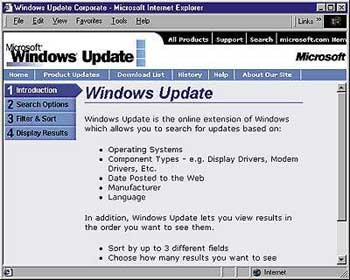
|
| Списать обновления Windows для последующего (без немедленной инсталляции) использования можно на некоторых малоизвестных Web-страницах Microsoft |
Обновляем Windows 98 в удобное для себя время
При обращении к Web-странице Windows Update происходят автоматическое списывание и последующая инсталляция указанных программных модулей, что не всегда удобно. Можно ли только списать файлы обновлений Windows 98, а их инсталляцию отложить на потом?
Рэй Блэкберн, шт. Калифорния
Корпорация Microsoft сконструировала Web-страницу Windows Update (кнопка «Пуск» и далее Windows Update) для новичков. К сожалению, для всех остальных это только осложняет пользование ею.
К счастью, Microsoft предусмотрела и другие Web-страницы, с которых можно списывать обновления. Они не столь «вылизаны» и дружественны, как используемая по умолчанию Windows Update. Так, обратившись к ним, вы не узнаете, какие обновления у вас уже имеются, но зато они позволяют списывать программные файлы без немедленной их инсталляции.
Поисковый инструмент, устроенный по принципу программ-мастеров и позволяющий находить нужные обновления, есть на сайте: corporate.windowsupdate.microsoft.com. Одно из его функциональных достоинств — возможность задавать профили для поиска обновлений. При поиске используются фильтры по дате, названию, операционной системе, производителю и т.д. Можно также проводить поиск по конкретному термину и устанавливать максимальное количество выводимых на экран найденных ссылок.
Если же нужен только перечень доступных для списывания программных обновлений, то отправляйтесь на Web-узел: www.microsoft.com/windows98/downloads/corporate.asp, где имеется список модернизаций, разделенных на такие категории, как «критически важные», «рекомендуемые», «мультимедиа» и «предварительные просмотры». Но вот возможности устанавливать потом обновления вы здесь не найдете.